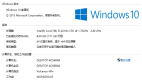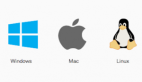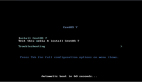Windows XP妙用故障控制臺安裝雙系統
windows控制臺功能很強大,往往有我們意想不到的功能,免去我們很多不必要的麻煩。
Windows XP憑借著它那精彩的界面、強大的功能和便捷的操作贏得了一片掌聲,以至于現在許多計算機都預裝了這個***的操作系統。因為Windows XP采用了NTFS分區結構,這對于那些想再安裝一個Windows 98的朋友來說就非常麻煩了。
一般的解決步驟是對整個硬盤重新分區、格式化,再按照先裝Windows 98后安裝Windows XP的步驟來進行,不過這種方法太過繁瑣,還會破壞現有硬盤中的數據。其實在Windows XP中集成了一個故障控制臺,它就可以幫助我們迅速解決這一麻煩。
***步、使用PQMagic對硬盤進行分區調整,分出適當的空間供Windows XP使用,而且保留原有的NTFS結構不變。至于剩余的空間全部轉換為FAT 32格式,而且可以根據需要多創建幾個分區。
第二步、按照正常步驟安裝Windows 98,此時Windows 98應該安裝在第二個分區中。但是在安裝了Windows 98就會造成Windows XP啟動菜單丟失,每次啟動計算機都是直接進入Windows 98,接著就需要通過故障控制臺進行修復。
第三步、用Windows XP安裝光盤引導計算機,并且出現圖所示的選擇界面,在這里選擇“Microsoft Windows XP Recovery Console”一項進入故障控制臺。
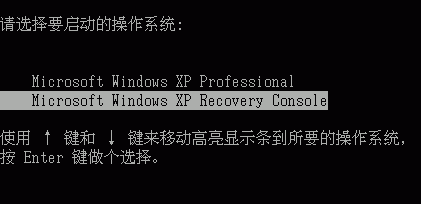
第四步、系統會自動掃描當前硬盤中安裝的Windows XP目錄,在此可以選擇前面的編號(此處為“1”),按下回車鍵之后根據提示輸入Windows XP的系統管理員密碼就可以進入控制臺了。
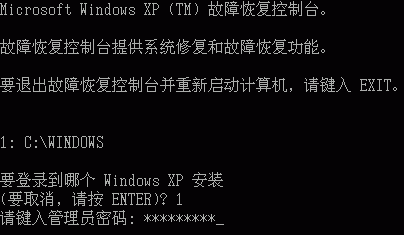
第五步、在DOS提示符下輸入“help”命令可以查看到所有的控制命令,比如fixmbr用于修復和替換指定驅動器的主引導記錄、fixboot用于修復知道驅動器的引導扇區、diskpart能夠增加或者刪除硬盤中的分區、expand可以展開一個或者多個壓縮文件,可以從指定的cab源文件中提取出丟失的文件、listsvc可以創建一個服務列表并顯示出服務當前的啟動狀態、disable和enable分別用于禁止和允許一項服務或者硬件設備等等。另外,比如我們輸入“help fixmbr”命令還可以查看到有關的具體命令。
第六步、輸入“fixmbr”命令讓控制臺對當前系統的主引導記錄進行檢查,然后在“確定要寫入一個新的主啟動記錄嗎?”后面輸入“Y”進行確認,這樣就完成了主引導記錄的修復。
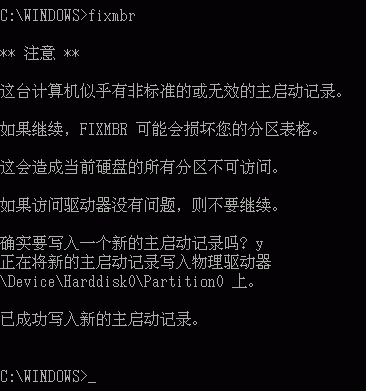
第七步、輸入“fixboot”命令進行引導扇區的修復,并且在“確定要寫入一個新的啟動扇區到磁盤分區C:嗎?”后面輸入“Y”進行確認。

怎么樣,沒想到Windows XP附帶的故障控制臺還有這樣的功能吧。如果你購買的品牌機也遇到這種情況,千萬別急著重新分區格式化安裝,試試上面的方法,沒準會給你一個意外的驚喜呢!
windows XP中的故障恢復控制臺值得大家好好去研究一番,相信你會獲得意外的驚喜的。


2011-07-19 15:15:59
2011-07-19 15:38:15
2011-07-06 15:25:33
2011-07-15 14:19:10
2011-07-11 11:05:09





51CTO技術棧公眾號